
Dans cet article nous montrer comment créer un flux (partiel) qui va permettre de dissuader un appelant suite à des erreurs de saisie sur un menu.
Le besoin :
« Je veux que mon appelant soit dissuadé s’il saisit plusieurs fois de suite des choix invalides (invalid input) dans mon menu. »
Pour faire cela nous allons utiliser un Menu et une variable ( Objet « set variable ») qui va nous permettre de compter le nombre d’erreurs réalisés par l’appelant. Une autre variable, pouvant être modifiée par l’administrateur, va nous permettre de fixer le nombre maximum d’erreurs autorisées.
Ensuite un objet de comparaison (If), nous permettra de comparer la valeur du compteur à la valeur maximum et ainsi diriger l’appelant vers une ressaisie ou de le dissuader avec une annonce vocale.
Création du script
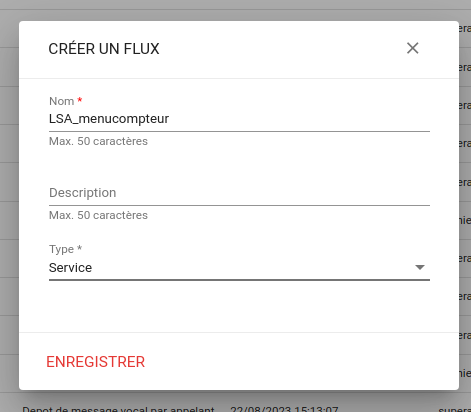
Dans l’onglet « VARIABLES » (1), cliquez sur le lien « AJOUTER UNE VARIABLE » (2)
Création de nos variables :
Pour notre exemple nous allons devoir créer 2 variables :
Pour la première variable, saisir :
– Le nom de la variable « compteur » (A)
– Champs d’application « Variable d’exécution » (B) (Cela implique qu’elle ne sera pas modifiable par l’utilisateur mais seulement dans le flux par l’administrateur)
– Type « Entier » (C).
– Confirmer la création avec le bouton « CRÉER » (D) en bas de la fenêtre.
Cette variable va nous permettre de compter les erreurs de l’appelant.
Procéder de la même façon pour la seconde variable :
– Nom, « nombremax » (A),
– Champ d’application, « Configuration ». (B) (Cela implique que l’utilisateur pourra modifier sa valeur directement depuis la campagne)
– Type « Entier » (C),
– Sauvegarder votre saisie avec le bouton « CRÉER ». (D)
Cette variable va nous permettre la comparaison avec le compteur et ainsi la dissuasion de l’appelant.
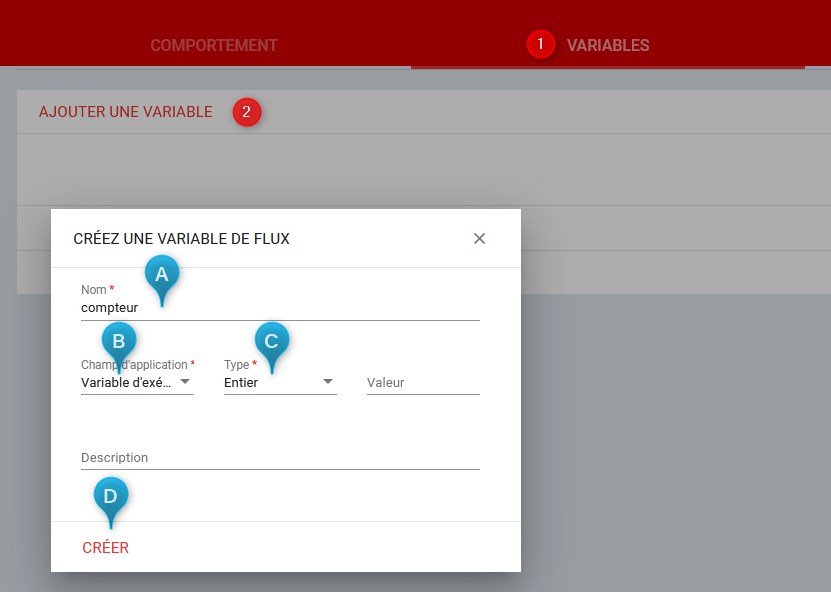
Nous obtenons :
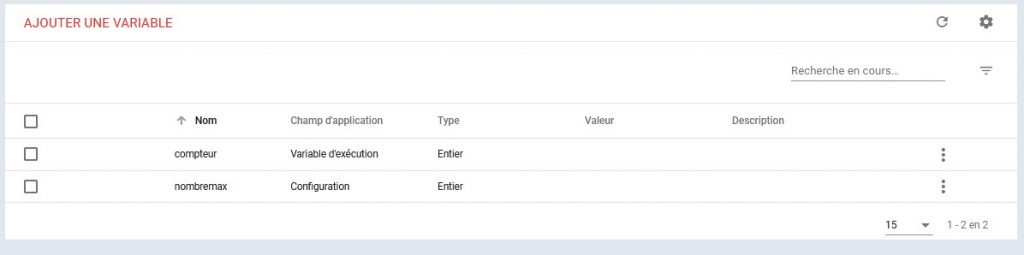
Revenons sur l’onglet « COMPORTEMENT »

Dans le menu des objets « Variables » déplacer le « Set Variables ».
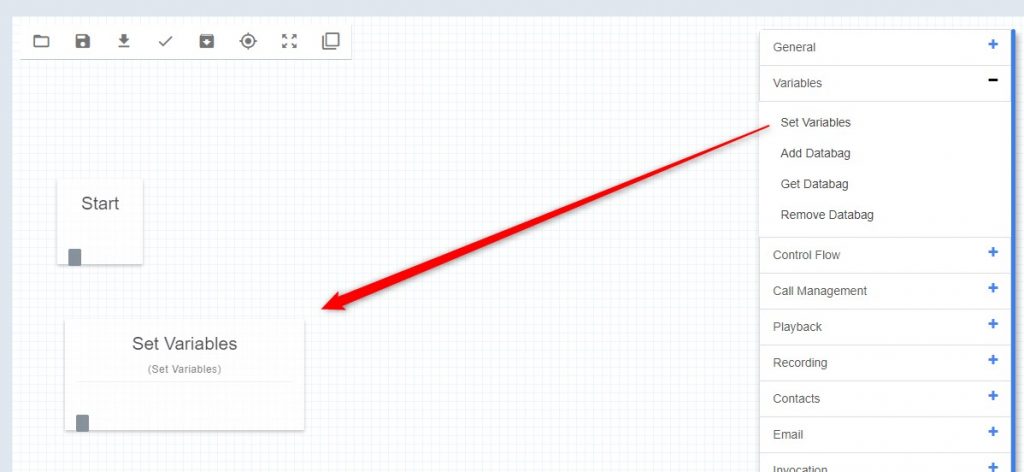
- Cliquer sur l’objet « Set Variables »
- puis sur le lien « NOUVELLE AFFECTATION ».
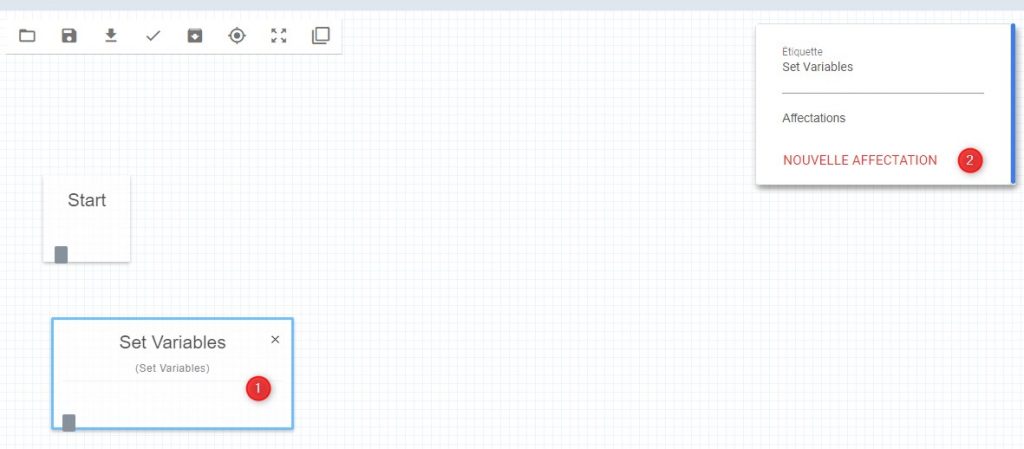
Nous allons attribué la valeur 0 au compteur.
- Choisir la variable compteur.
- Dans le champ expression saisir la valeur 0.
- Puis cliquez sur le lien « CRÉER ».
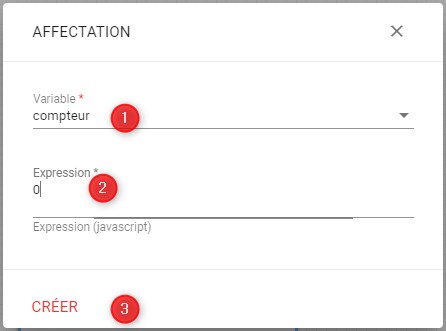
Ajoutons l’objet « Play », qui va permet de jouer une annonce. celle-ci doit être réalisée au préalable dans la « Bibliothèque de messages » du menu « Gestion ».
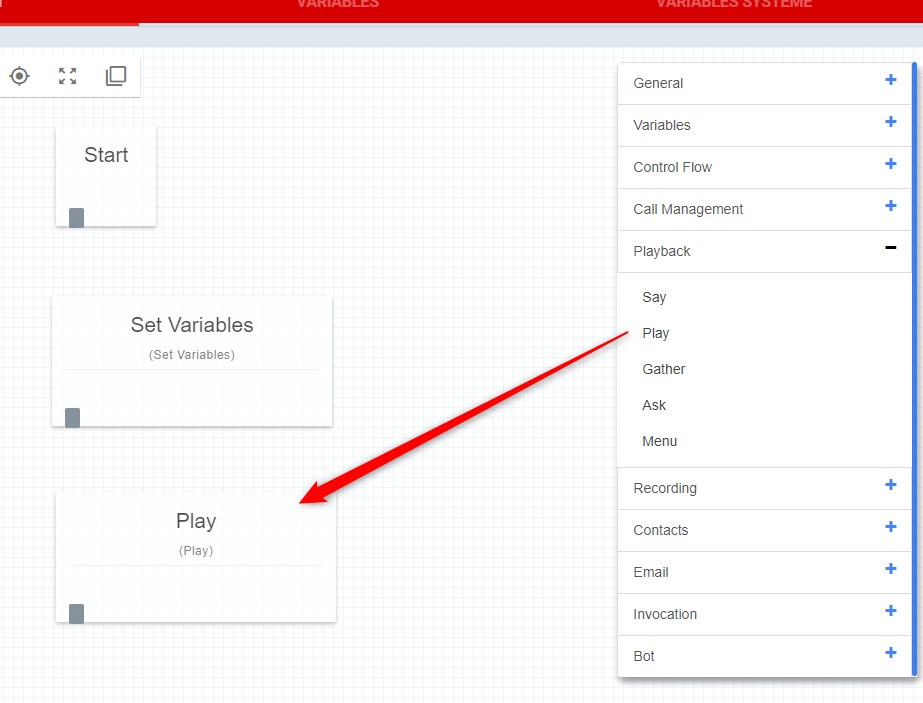
- Sélectionner l’objet « Play »
- Mettre le libellé : Annonce du menu. (facultatif)
- Choisir l’annonce dans la liste
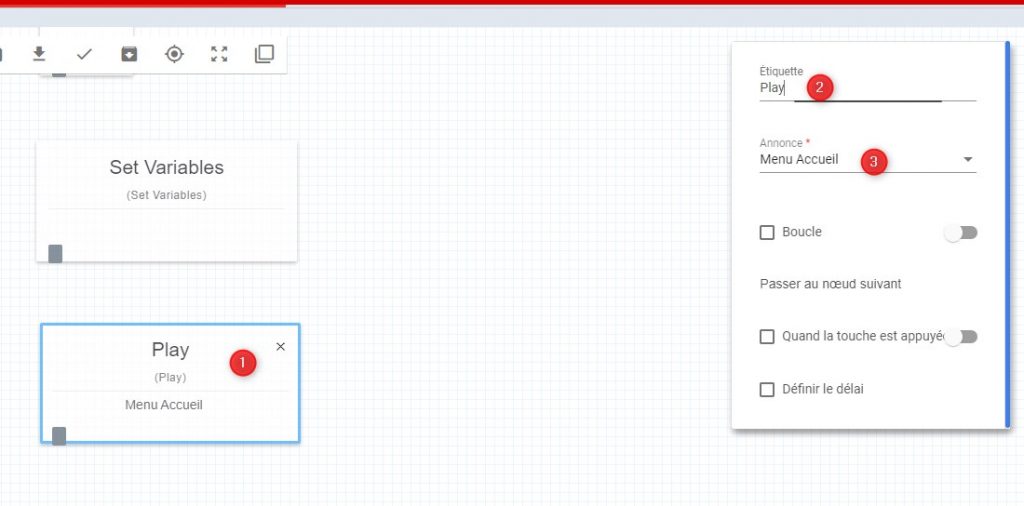
Ajoutons l’objet « Menu » .
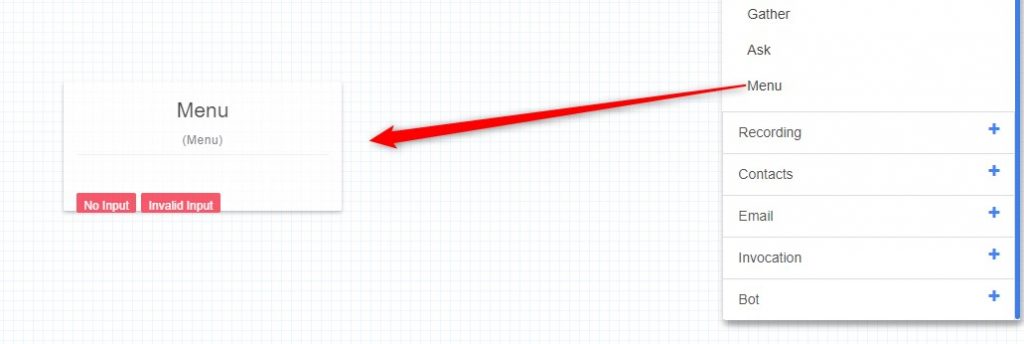
Nous allons mettre un nouvel objet « Set Variables », afin de réaliser l’incrémentation de notre compteur.
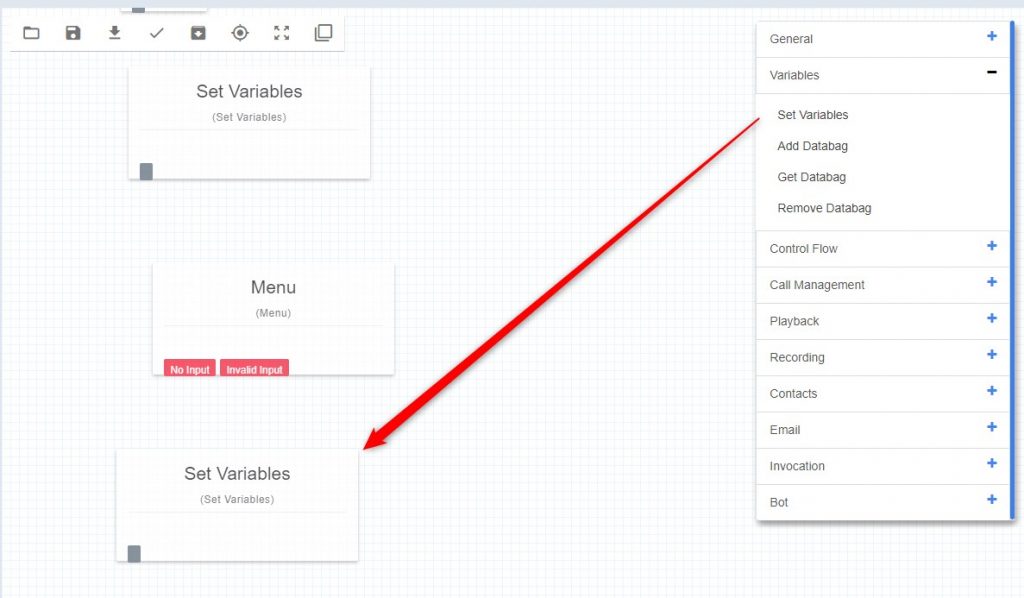
Cliquer sur l’objet « Set variable » pour affecter une nouvelle valeur à notre compteur. Pour cela nous allons cliquer sur le lien « NOUVELLE AFFECTATION ».
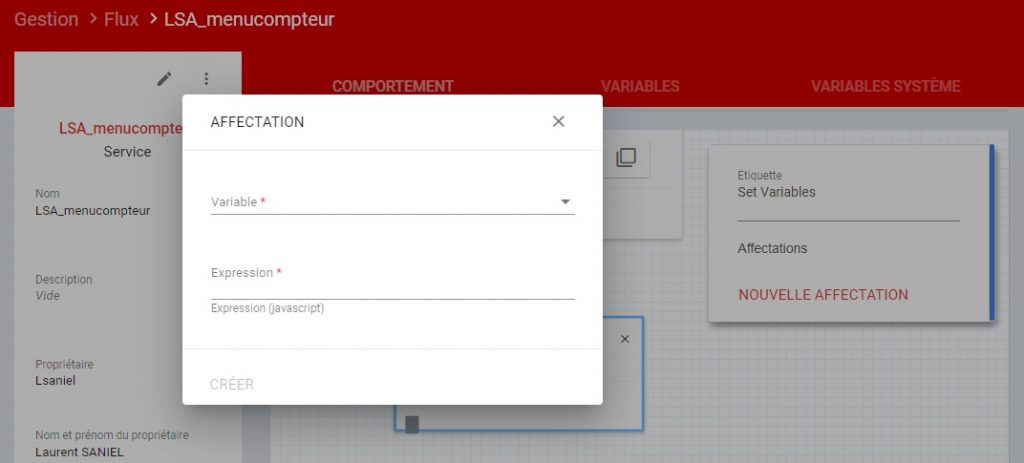
- Dans le champ « Variable » choisir la variable « compteur ».
- Saisir comme expression compteur+1 (ou ++) : ceci indique que nous voulons incrémenter de + une unité, la valeur du compteur.
- Cliquer sur « CRÉER »
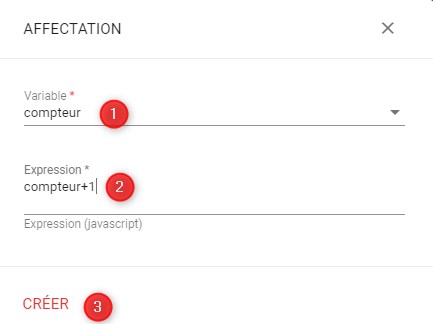
Maintenant nous allons prendre un objet « If » pour tester la valeur de notre variable.
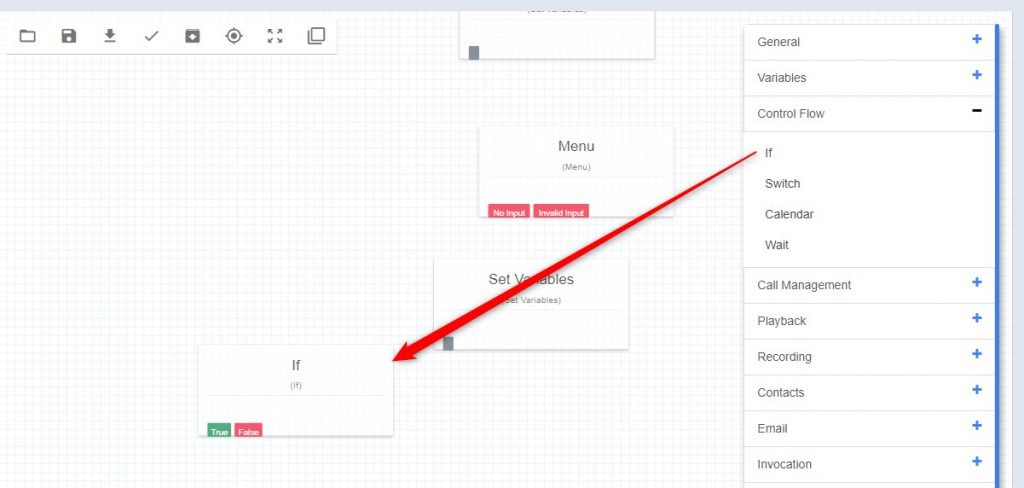
- Cliquez sur l’objet « If »
- Vous pouvez changer le libellé de l’objet (facultatif)
- Saisir l’expression qui déterminera le résultat du contrôle : compteur>nombremax
Ceci permet de comparer si la valeur de compteur est supérieur à celle de nombremax.
Si la variable est vraie, le flux suivra la « patte » Verte de cet objet. (True)
Si la variable est fausse, le flux suivra la « patte » rouge. (False)
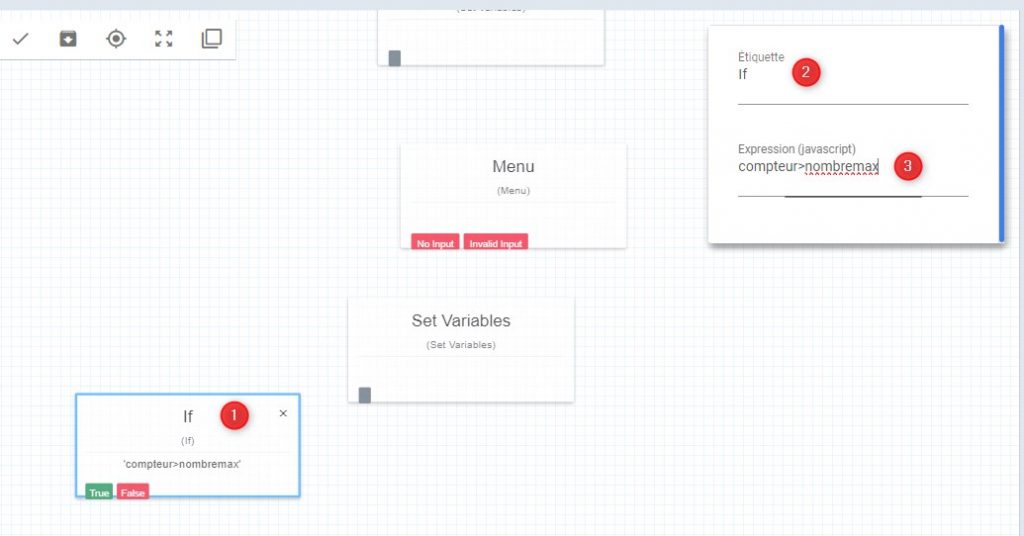
Nous allons ajouter deux objets « Play » qui vont permettre de jouer des annonces déjà paramétrées dans la « Bibliothèque de messages » du menu « Gestion ».
- Sélectionner un objet « Play »
- Changer l’étiquette en Mauvaise touche. Ceci afin de différencier les objets « Play » entre eux. (Facultatif)
- Choisir l’annonce que vous souhaitez faire entendre.
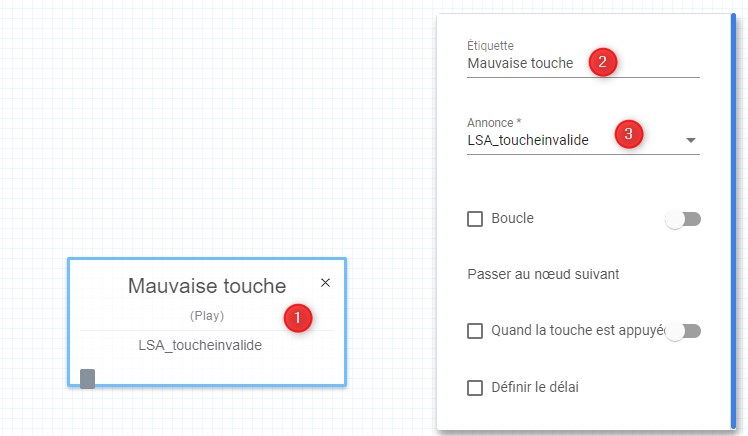
- Sélectionnez le second objet « Play ».
- Changer le libellé (facultatif).
- Sélectionner l’annonce qui doit être jouée.
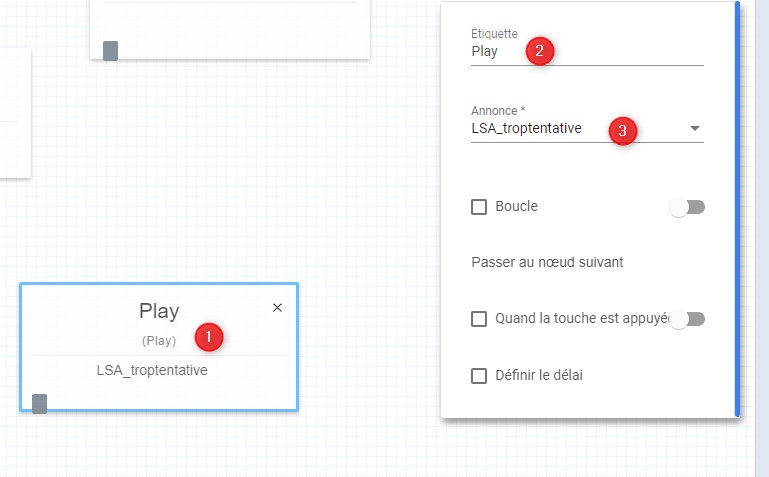
Il faut rajouter un objet « Reject » qui va nous permettre de raccrocher l’appel.
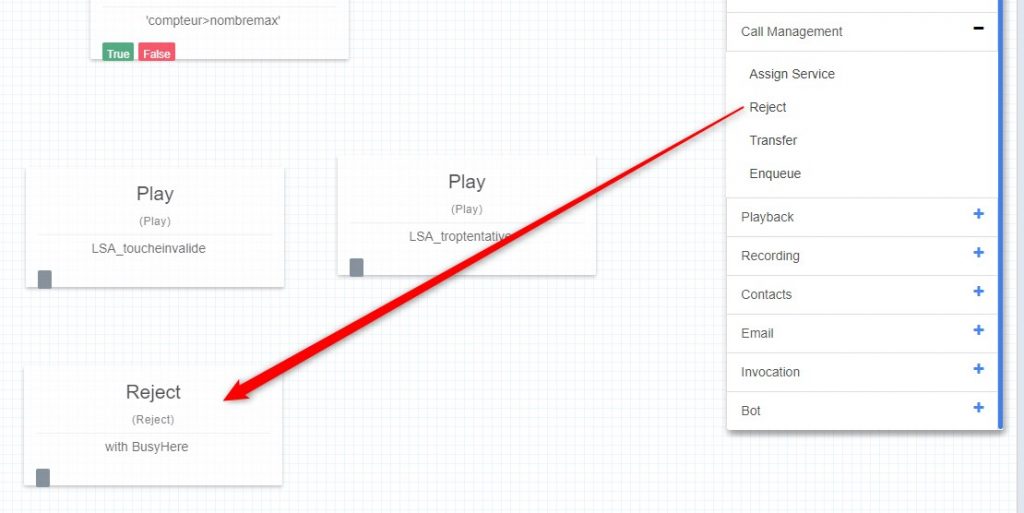
- Sélectionnez l’objet « Reject »
- Changer le libelle (facultatif)
- Choisir la qualification du raccroché. (RequestTerminated => Appel terminé)
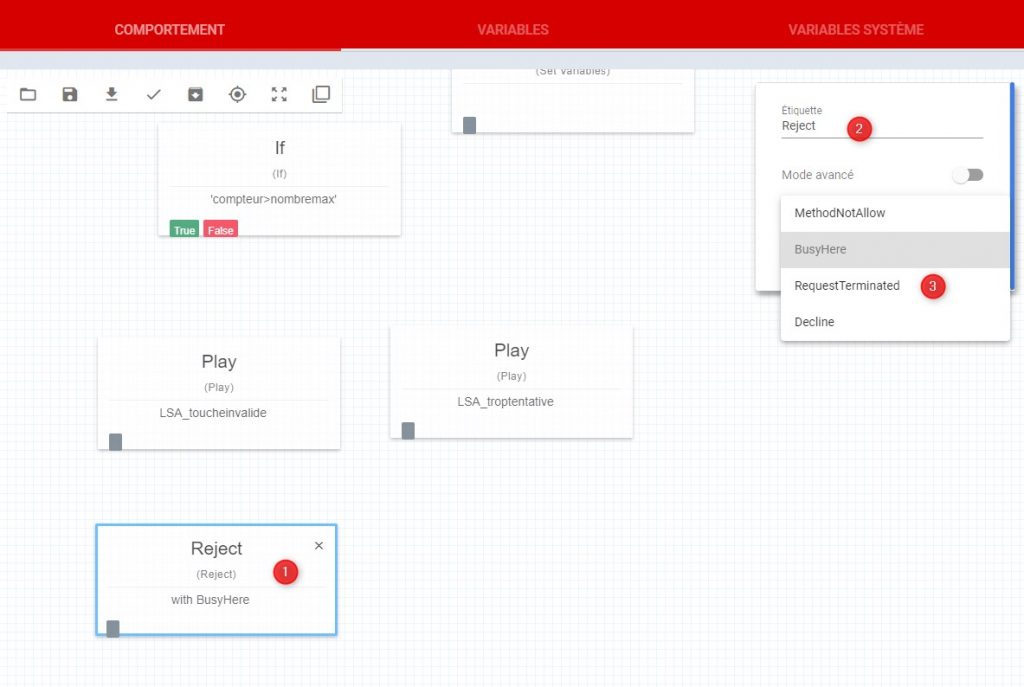
Enfin comme dans tous les flux, il faut ajouter le dernier objet : « End » (obligatoire pour clôturer votre flux).
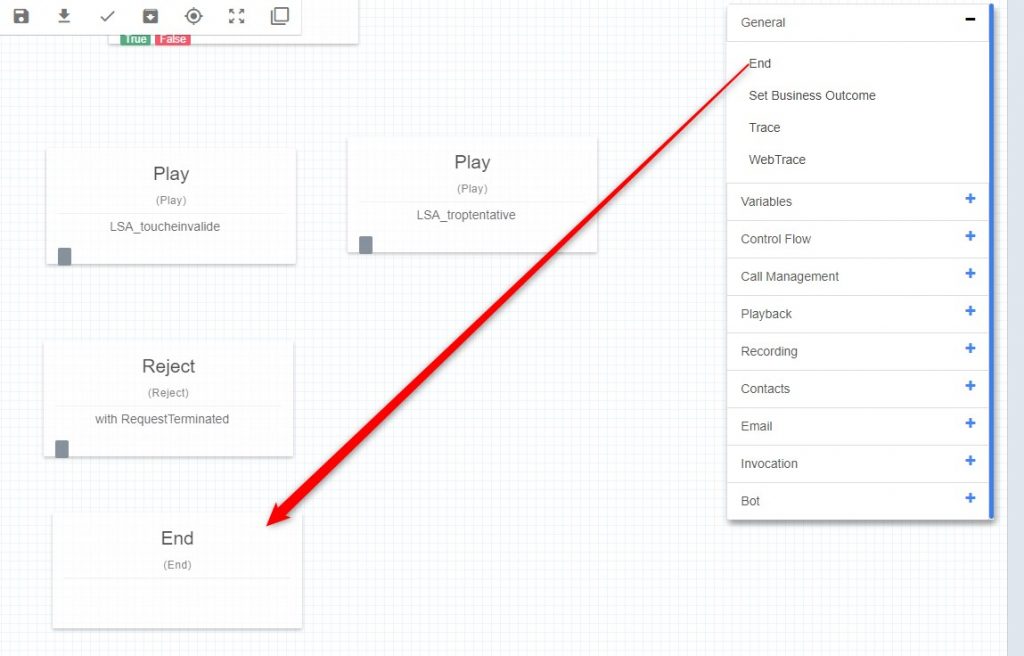
Mise en place des liaisons entre chaque objet.
Pour relier deux objets entre eux il faut cliquer sur le carré gris, en bas à gauche de l’objet, en maintenant appuyé le clic gauche de la souris. On peut alors pointer sur l’objet suivant, une flèche s’affiche.

- Relier l’objet « Start » à l’objet « Set Variables ».
- Relier l’objet « Set Variables » à relier à l’objet « Play » (Annonce du menu).
- Relier l’objet « Play » à l’objet « Menu ».
- Relier le carré « Invalid Input » (saisie incorrecte) de l’objet menu à l’objet « Set Variable » (objet menu passe en rouge car une seule branche de renseignée).
- Relier l’objet « Set Variables » à l’objet « If ».
- Relier le carré « False » de l’objet « If » à l’objet « Play » (libellé ‘Mauvaise touche’).
- Relier l’objet « Play » de l’étape précédente à l’objet « Play » (Annonce du menu). Cela permet de relire l’annonce du menu et de boucler sur le menu. L’opérateur c’est trompé mais nous sommes encore dans les limites acceptées, donc ressaisie.
- Retour sur l’objet « If », relier « True » de cet objet au second objet « Play ».
- Relier l’objet « Play » à l’objet « Reject ». La personne a dépassé les limites prévues. Elle est donc dissuadée GCC peut alors raccrocher l’appel.
- L’objet « Reject » à relier à l’objet « End ». Fin de programme.
Nous obtenons l’arbre ci-dessous.
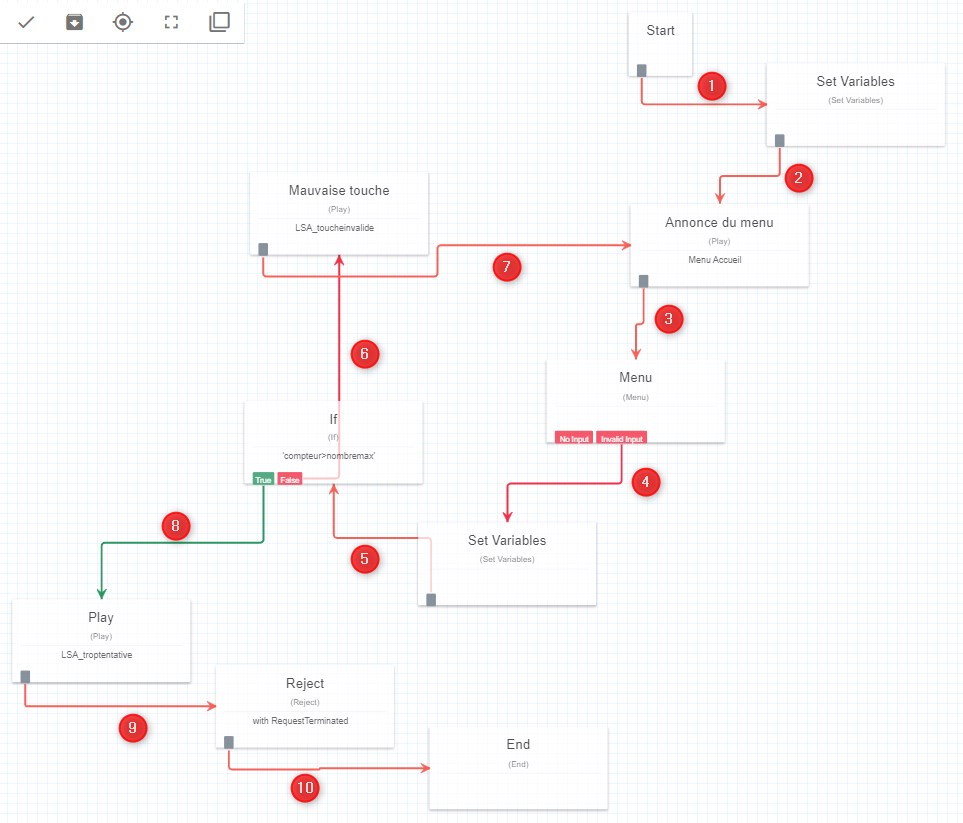
Le flux ainsi créé ne peux pas être utilisé dans une campagne car notre objet « Menu » n’est pas complètement paramétré. Pas de choix (1,2…), pas de mise en relation.
Le lien depuis « No Input » (pas de saisie) pourrait être aussi relié à l’objet « Set variable », ceci permettrait de compter les « non saisie » de l’appelant et les erreurs de la même manière.
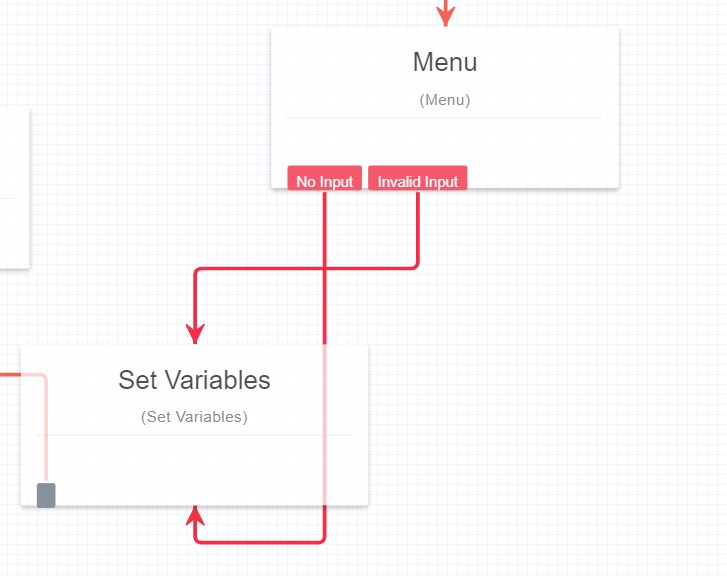
Vous pouvez-vous référer à l’article « création d’un scénario simple (voix) » pour compléter ce flux.
 Global Contact Center
Global Contact Center